CSS: создание горизонтального меню | СХОСТ блог
Для того, чтобы создать горизонтальное меню, вам нужно добавить в HTML-документ блок <div> с нумерованным списком внутри. При этом одному из пунктов необходимо присвоить id. Уточним, что символ “#” означает адрес ссылки. Например:
<html>
<head>
<meta charset=»utf-8″>
<title>Горизонтальное меню</title>
<link rel=»stylesheet» type=»text/css» href=»style.css»>
</head>
<body>
<div>
<ul>
<li><a href=»#»>О компании</a></li>
<li><a href=»#»>Продукция</a></li>
<li><a href=»#»>Каталог товаров</a></li>
<li><a href=»#»>Видеогалерея</a></li>
<li><a href=»#»>Контакты</a></li>
</ul>
</div>
</body>
</html>
Поле этого нужно сделать несколько действий:
#menu ul li {
display: inline;
}
#menu ul {
border-bottom:2px solid #000000;
margin-left:0;
padding:4px 0;
}
#menu ul li a {
text-decoration:none;
margin-left:3px;
border:1px solid #000000;
padding: 3px 4px;
border-bottom:0;
background:#CEDEFF;
}
#menu ul li a:link {
color:#493;
}
#menu ul li a:visited {
color:#647;
}
#menu ul li a:hover {
color:#000;
background:#6699FF;
border-color:#227
}
#menu ul li a#nowopen {
background:#fff;
border-bottom: 1px solid #fff;
}
При необходимости вы можете выровнять горизонтальное меню по центру, использовав соответствующее правило CSS:
#menu {
margin:0 25% 0 25%;
}
Горизонтальное меню в браузере:
— элемент навигации — HTML
HTML-элемент <nav> определяет отдельную секцию документа, назначение которой обозначение ссылок навигации (как внутри текущего документа, так и ведущих на другую страницу). В качестве примера такой секции можно привести меню, якорные ссылки.
В качестве примера такой секции можно привести меню, якорные ссылки.
| Категории контента | Потоковый контент, секционный контент, явный контент. |
|---|---|
| Допустимое содержимое | Потоковый контент. |
| Пропуск тегов | Нет, открывающий и закрывающий теги обязательны. |
| Допустимые родители | Любой элемент, содержащий потоковый контент. |
| Допустимые ARIA-роли | Нет |
| DOM-интерфейс | HTMLElement |
Этот элемент поддерживает глобальные атрибуты.
- Не обязательно все ссылки должны быть обёрнуты в
<nav>следует использовать лишь для главных навигационных блоков. Например,<footer>часто содержит список ссылок, которые не стоит оборачивать в<nav>. - Документ может содержать несколько
<nav>элементов. Например, один для навигации по сайту, второй для навигации по странице.
Например, один для навигации по сайту, второй для навигации по странице. - Пользовательские агенты, такие как устройства чтения с экрана, предназначенные для людей с плохим зрением, могут использовать этот элемент, чтобы определить следует ли пускать рендеринг содержимого навигации.
В данном примере, блок <ul>) ссылок. С помощью CSS данный блок можно использовать как сайдбар, навигационную колонку или выпадающее меню.
<nav>
<ul>
<li><a href="#">Главная</a></li>
<li><a href="#">О нас</a></li>
<li><a href="#">Контакты</a></li>
</ul>
</nav>
| Specification |
|---|
| HTML Standard # the-nav-element |
BCD tables only load in the browser with JavaScript enabled. Enable JavaScript to view data.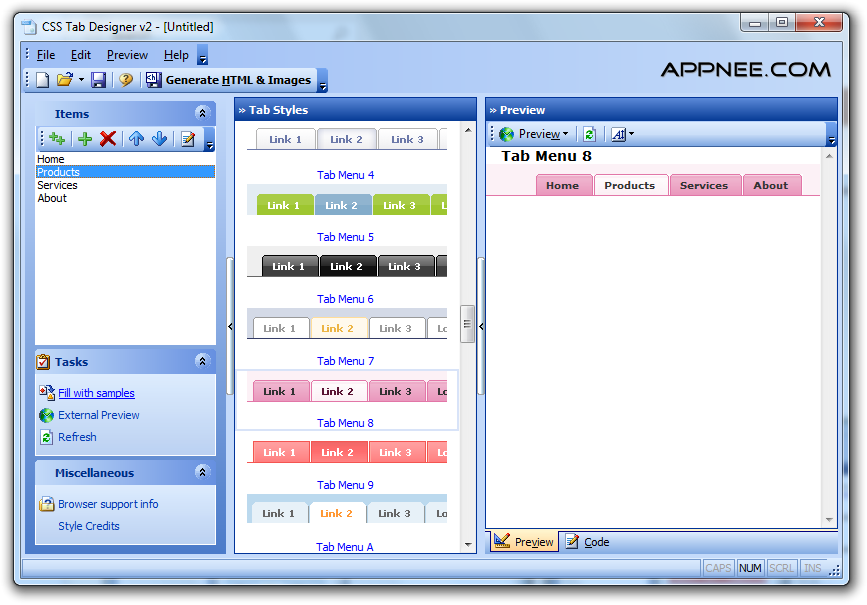
- Другие секционные элементы:
<body>,<article>,<section>,<aside>,<h2>(en-US),<h3>(en-US),<h4>(en-US),<h5>(en-US),<h5>(en-US),<h6>(en-US),<hgroup>,<header>,<footer>,<address>; - Разделы и структура документа HTML5.
Found a content problem with this page?
- Edit the page on GitHub.
- Report the content issue.
- View the source on GitHub.
Want to get more involved?
Learn how to contribute.
This page was last modified on by MDN contributors.
Панель навигации CSS
Демонстрация: Панели навигации
Вертикальная
- Главная
- Новости
- Контакт
- О
Горизонтальный
- Домашний
- Новости
- Контакт
- О
- Дом
- Новости
- Контакт
- О
Панели навигации
Удобная навигация важна для любого веб-сайта.
С помощью CSS вы можете превратить скучные HTML-меню в красивые панели навигации.
Панель навигации = Список ссылок
В качестве основы для панели навигации требуется стандартный HTML.
В наших примерах мы создадим панель навигации из стандартного HTML-списка.
Панель навигации — это, по сути, список ссылок, поэтому использование элементов
- и
- идеально подходит для
смысл:
Пример
- Новости
- Контакт
- О программе
Попробуйте сами »
Теперь давайте удалим маркеры, поля и отступы из списка:
Пример
ул. {
тип-стиля-списка: нет;
маржа: 0;
заполнение: 0;
}Попробуйте сами »
Объяснение примера:
-
тип-стиля-списка: нет;— Удаляет пули. Панель навигации не требует маркеров списка - Установить
поля: 0;изаполнение: 0;удалить настройки браузера по умолчанию
Код в приведенном выше примере является стандартным кодом, используемым как в вертикальных, так и в горизонтальных панелях навигации, о которых вы узнаете больше в следующих главах.
❮ Предыдущий Следующий ❯
ВЫБОР ЦВЕТА
Лучшие учебники
Учебник по HTML
Учебник по CSS
Учебник по JavaScript
Учебник How To
Учебник по SQL
Учебник по Python
Учебник по W3. CSS
CSS
Учебник по Bootstrap
Учебник по PHP
Учебник по C++
Учебник по jQuery900 Справочник Справочник по HTML
Справочник по CSS
Справочник по JavaScript
Справочник по SQL
Справочник по Python
Справочник по W3.CSS
Справочник по Bootstrap
Справочник по PHP
Цвета HTML
Справочник по Java
Справочник по Angular
Справочник по jQueryОсновные примеры
Примеры HTML
Примеры CSS
Примеры JavaScript
Примеры инструкций
Примеры SQL
Примеры Python
Примеры W3.CSS
Примеры Bootstrap
Примеры PHP
Примеры Java
Примеры XML
Примеры jQuery2| О
 Используя W3Schools, вы соглашаетесь прочитать и принять наши условия использования,
куки-файлы и политика конфиденциальности.
Используя W3Schools, вы соглашаетесь прочитать и принять наши условия использования,
куки-файлы и политика конфиденциальности.Copyright 1999-2023 Refsnes Data. Все права защищены.
W3Schools работает на основе W3.CSS.Как создать адаптивную HTML-панель навигации?
HTML не нуждается в представлении. HTML расширяется как язык гипертекстовой разметки. Это самый популярный и широко используемый язык для разработки веб-приложений. Созданный в 1991 году Бернерсом-Ли, но впервые опубликованный в 1995 году, язык программирования HTML претерпел множество изменений и версий за эти годы. Выпущен в 1999, HTML 4 был популярной прорывной версией, которая привлекла большое внимание и была довольно быстро принята во всем мире, вскоре став для многих языком выбора для разработки веб-приложений. В очередной раз обновлен язык — HTML5; и был опубликован в 2012 году.
В этой статье о панели навигации HTML мы сосредоточимся на навигации между веб-страницами с помощью панели навигации.

В этой статье вы научитесь кодировать и работать над веб-приложением HTML вместе с нами. Обсуждаемое приложение может перемещаться между страницами с помощью ссылок, представленных в панели навигации. Итак, без лишних слов, приступим!
Предпосылки
- Мы рекомендуем вам иметь базовые знания HTML и CSS, прежде чем переходить к руководству. Несмотря на то, что это простое руководство, оно поможет, если вы уже знаете самые основные понятия. У нас есть статья Что такое HTML?; Вы можете пойти проверить это.
- Мы используем Visual Studio Code в качестве текстового редактора для этого руководства. Это простой и мощный текстовый редактор, поддерживающий множество языков, включая HTML, CSS и JavaScript.
Каталог проектов
В конце каталог проекта должен выглядеть так.
Рис.: Каталог проектов
Код
Давайте теперь начнем кодировать это веб-приложение HTML.
 Как вы можете видеть в каталоге проекта, в этом веб-приложении есть четыре страницы. Наша главная цель — позволить пользователям перемещаться по этим страницам с помощью панели навигации для добавления на все веб-страницы. Таким образом, код будет в основном одинаковым для всех четырех веб-страниц с небольшими изменениями здесь и там.
Как вы можете видеть в каталоге проекта, в этом веб-приложении есть четыре страницы. Наша главная цель — позволить пользователям перемещаться по этим страницам с помощью панели навигации для добавления на все веб-страницы. Таким образом, код будет в основном одинаковым для всех четырех веб-страниц с небольшими изменениями здесь и там.index.html
Это домашняя (целевая) страница сайта. Давайте продолжим и лучше поймем код в этом файле.
<заголовок>
<метакодировка="UTF-8" />
<ссылка
href=»https://fonts.googleapis.com/css2?family=Montserrat&display=swap»
rel=»таблица стилей»
/>
Главная <тело>
<навигация>
<дел>
Панель навигации
Это домашняя страница!

 Например, один для навигации по сайту, второй для навигации по странице.
Например, один для навигации по сайту, второй для навигации по странице.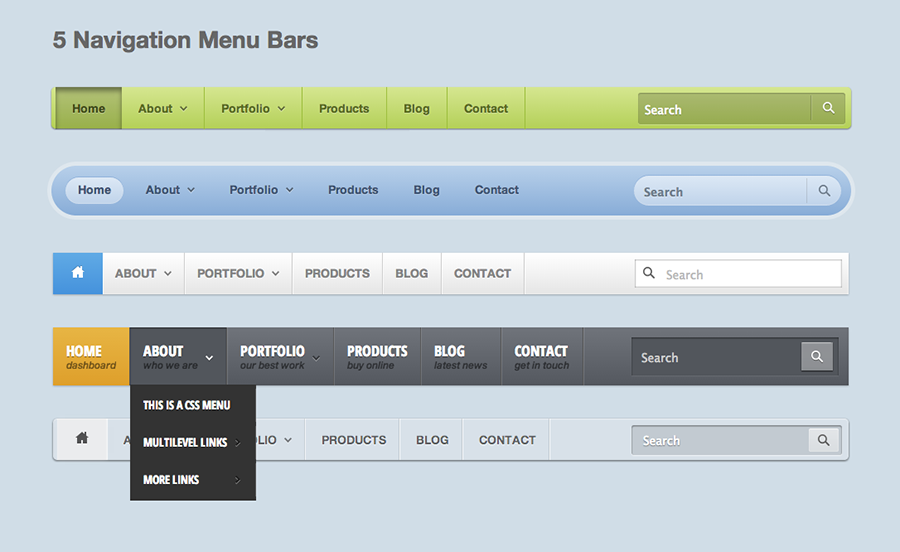 CSS
CSS 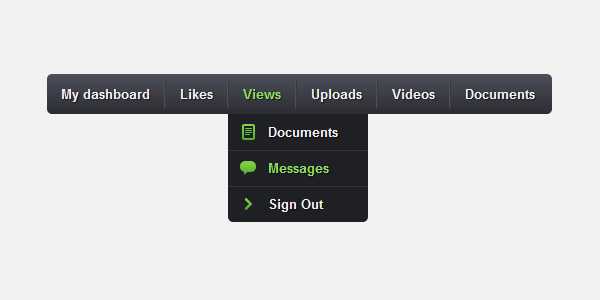 Используя W3Schools, вы соглашаетесь прочитать и принять наши условия использования,
куки-файлы и политика конфиденциальности.
Используя W3Schools, вы соглашаетесь прочитать и принять наши условия использования,
куки-файлы и политика конфиденциальности.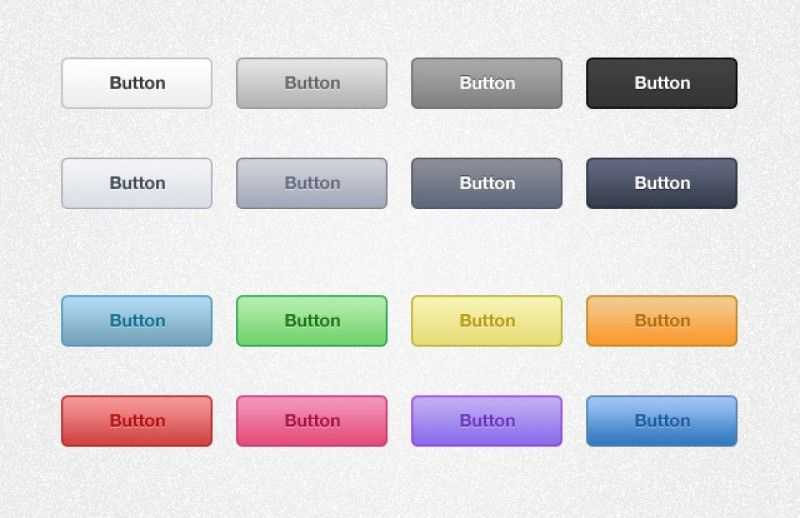
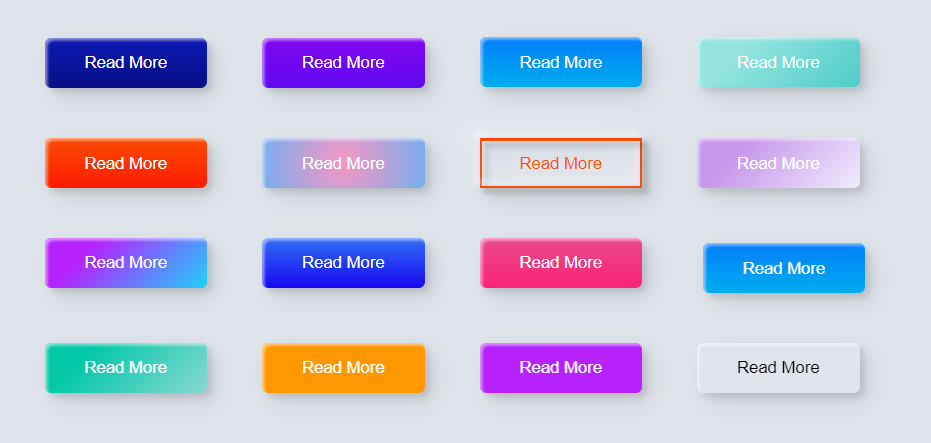 Как вы можете видеть в каталоге проекта, в этом веб-приложении есть четыре страницы. Наша главная цель — позволить пользователям перемещаться по этим страницам с помощью панели навигации для добавления на все веб-страницы. Таким образом, код будет в основном одинаковым для всех четырех веб-страниц с небольшими изменениями здесь и там.
Как вы можете видеть в каталоге проекта, в этом веб-приложении есть четыре страницы. Наша главная цель — позволить пользователям перемещаться по этим страницам с помощью панели навигации для добавления на все веб-страницы. Таким образом, код будет в основном одинаковым для всех четырех веб-страниц с небольшими изменениями здесь и там.